Wprowadzenie
Ten samouczek jest demonstracją systemu SLR Lounge Lightroom 4 Preset System. Z ponad 200 ustawieniami wstępnymi, system ustawień wstępnych LR4 został uznany przez krytyków za najpotężniejszy i najbardziej intuicyjny system ustawień wstępnych dostępny dla Lightroom 4, kliknij powyższy link, aby dowiedzieć się więcej / kupić. Użytkownicy DPS mogą uzyskać 10% zniżki, korzystając z DPS10 kod kuponu.
Przegląd
To jest samouczek, który krok po kroku pokaże Ci, jak zrobić portret i stworzyć portret czarno-biały o wysokim kontraście, a także portret czarno-biały przypominający film.
Zaprogramowana miksologia systemu Lightroom 4
Jeśli posiadasz system SLR Lounge Lightroom 4 Preset System, efekt ten można osiągnąć w około 10 sekund. Jeśli nie jesteś właścicielem gotowego systemu, przejdź do kroku 1, aby dowiedzieć się, jak to zrobić ręcznie.
Wysoki kontrast czarno-biały portret
1. MOJA MIESZANINA> 00 Standardowy import
2. MOJA MIXOLOGIA> 13 Standard B&W (Soft | Portrait)
3. REGULACJA PODSTAWY> 45 Medium Darken (Czarne)
Filmowy czarno-biały portret
1. MOJA MIESZANINA> 00 Standardowy import
2. MOJA MIXOLOGIA> 13 Standard B&W (Soft | Portrait)
3. ANTYCZNE KRZYWE> 41 B&W (Vintage Punch)
4. REGULACJA PODSTAWY> 42 Neutralne (Czarne)
5. REGULACJA PODSTAWY> 33 Wzmocnienie światła (Kontrast)
6. EFEKTY SPECJALNE> 23 Średnie (Ziarno filmu)
Obraz oryginalny

Krok 1. Usuwanie kurzu i cząstek z naszego obrazu
Zawsze, gdy przygotowujemy obrazy do druku, zawsze przeprowadzamy kontrolę krzywej korekcji kurzu, aby upewnić się, że na naszym obrazie nie ma zauważalnego kurzu. Wspaniałą rzeczą w tej krzywej jest to, że jest ona również przydatna w wykrywaniu łupieżu na ciemnych ubraniach, a także wszelkich innych rozpraszających kurzu lub drobinek na scenie. Robimy to, stosując tymczasowo 82 Zaawansowaną krzywą korekcji kurzu.
Dla tych, którzy nie mają systemu ustawień wstępnych Lightroom 4, oto jak wygląda krzywa.
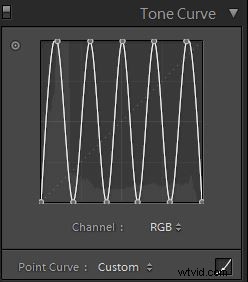
Skoki i wgłębienia na krzywej tworzą bardzo wysoki kontrast (i szczerze mówiąc dość niepewny) wygląd naszego obrazu, który pomaga w wykrywaniu trudno widocznych plam, kurzu, plamek i wszystkiego, co może rozpraszać, jak widać poniżej:

Stąd wybierzemy narzędzie do usuwania plam (Q) aby usunąć wszelkie rozpraszające elementy.
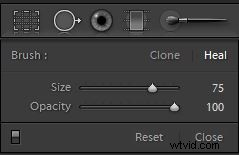
Gdy skończymy, po prostu zresetujemy krzywą (bez resetowania wprowadzonych przed chwilą korekt usuwania plam).
Krok 2. Stosowanie naszych podstawowych korekt
W tym momencie musimy najpierw przekonwertować nasz obraz na czarno-biały, naciskając „V” . Ponieważ jest to portret, będziemy chcieli wygładzić jasne odcienie naszej skóry, dodać kontrast i wprowadzić inne poprawki w Panelu podstawowym niezbędne dla naszego portretu. Zamierzamy wygładzić rozjaśnienia skóry, zmniejszając rozjaśnienia i biele, a jednocześnie dodając dodatkowy kontrast, redukując cienie i czerń. Ponadto, aby jeszcze bardziej zwiększyć kontrast, dostosujemy również suwak Kontrast. Na koniec, aby jeszcze bardziej wygładzić skórę, zmniejszmy Clarity. Ostateczne ustawienia panelu podstawowego powinny odzwierciedlać następujące elementy:
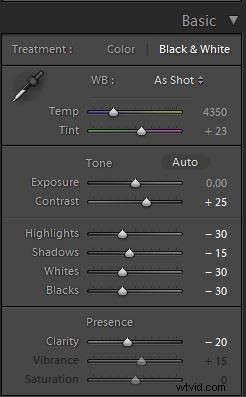
Twój obraz powinien teraz wyglądać tak:

Krok 3. Dodawanie dodatkowego kontrastu za pomocą krzywych
Korekty wprowadzone w celu wygładzenia naszych podświetleń sprawiają, że nasz obraz jest nieco płaski. Zamiast dodawać dodatkowy kontrast za pomocą suwaka Kontrast, zrobimy to za pomocą krzywej tonalnej, aby mieć większą kontrolę nad miejscem dodawania kontrastu.
Upewnij się, że używasz trybu krzywej punktowej, klikając ikonę krzywej w prawym dolnym rogu panelu.
Używając niestandardowej krzywej tonalnej, dobierzemy subtelną krzywą „S” wzmacniającą kontrast, która wygląda następująco:
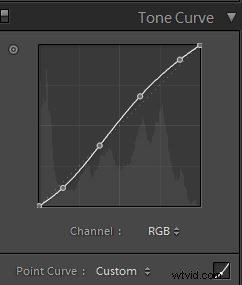
Ta regulacja jest dość subtelna, więc przejdźmy do następnego kroku.
Krok 4. Ostrzenie i redukcja szumów
Normalnie, jeśli używasz SLR Lounge Preset System, wyostrzanie jest stosowane automatycznie. Oto, co zwykle stosujemy do naszego obrazu:
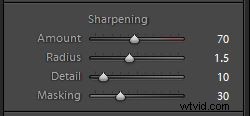
Chcemy również dodać redukcję szumów, ponieważ mogliśmy dodać trochę hałasu, gdy otworzyliśmy cienie i czerń. Kluczem jest tutaj zrównoważenie redukcji szumów i ostrości, dzięki czemu można wygładzić skórę, zachowując przy tym drobne szczegóły włosów i oczu. Używamy tego ustawienia do redukcji szumów:
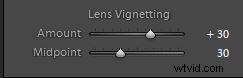
Na koniec dodajmy winietowanie obiektywu o wartości +30 i +30 punktu środkowego, aby wyrównać jasność od krawędzi do krawędzi.
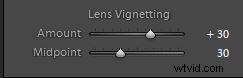
To wszystkie ustawienia, których używamy do tworzenia naszego czarno-białego portretu o wysokim kontraście. Twój obraz powinien wyglądać podobnie do poniższego:

Teraz stworzymy czarno-biały obraz o filmowym wyglądzie. W tym momencie utwórzmy wirtualną kopię naszego obrazu, abyśmy mogli zachować zarówno czarno-białe wersje, naciskając CTRL+’ w systemie Windows i CMD+” na Macu.
Krok 4. Stosowanie naszych podstawowych korekt
W porównaniu z portretem czarno-białym o wysokim kontraście filmowy portret czarno-biały będzie miał mniejszy kontrast. Dodatkowo czerń jest podnoszona przez wyzerowanie czerni i cieni. Podświetlenia, biel i klarowność są nadal obniżane, aby wygładzić koloryt skóry. Chcemy również utrzymać kontrast na poziomie +25, aby zachować kontrast w całym zakresie tonalnym.
Twoje ustawienia panelu podstawowego powinny wyglądać tak:
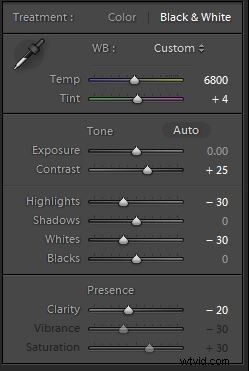
Twój obraz powinien wyglądać następująco:

Krok 5. Przycinanie czerni i bieli za pomocą krzywych
Krzywa tonalna jest kluczem do uzyskania filmu, którego szukamy. Aby ograniczyć zakres dynamiczny zarówno na czarnych, jak i białych, zamierzamy przyciąć oba końce. Dodatkowo zamierzamy zwiększyć kształt krzywej „S”, aby przesunąć kontrast na zewnątrz w kierunku cieni i świateł. Spowoduje to również kompresję świateł i cieni. Twoja krzywa tonalna powinna wyglądać podobnie do tego:
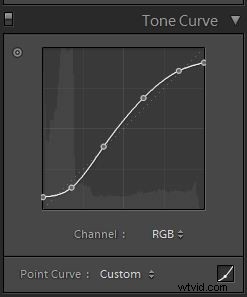
Twój obraz powinien wyglądać tak:

Krok 6. Ostrzenie i redukcja szumów
Wyostrzanie i redukcja szumów pozostają takie same, jak w przypadku obrazu czarno-białego o wysokim kontraście, więc ustawienia powinny wyglądać następująco:
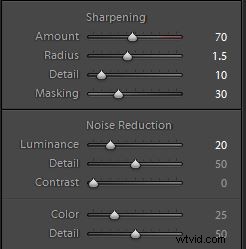
Krok 7. Przyciemnianie krawędzi za pomocą winiety
Zamiast otwierać krawędzie, dodając jaśniejszą winietę obiektywu, jak to zrobiliśmy w przypadku czerni i bieli o wysokim kontraście, zamiast tego zamierzamy je przyciemnić. Tylko delikatnie przyciemniamy krawędzie, więc Twoja winieta powinna wyglądać tak:
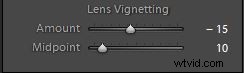
Krok 8. Dodawanie ziarna filmu
Na koniec, aby uzyskać filmowy wygląd naszego czarno-białego portretu, dodamy do obrazu średnią ilość ziarna.
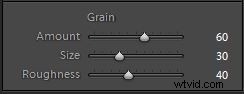
Oto ostateczny obraz po dodaniu ziarna filmu:

Końcowe obrazy przed i po
Oto obrazy przed i po porównujące oryginalny obraz z obrazem czarno-białym o wysokim kontraście i czarno-białym obrazem filmowym, które zostały utworzone przy użyciu systemu ustawień wstępnych SLR Lounge Lightroom 4.

Oryginał

Czarno-biały o wysokim kontraście

Filmowa czerń i biel
System ustawień wstępnych Lightroom 4
System ustawień wstępnych SLR Lounge Lightroom 4 został zaprojektowany, aby umożliwić użytkownikom uzyskanie praktycznie dowolnego wyglądu i efektu za pomocą 3-5 prostych kliknięć. Od podstawowej korekcji kolorów, zanikania w stylu vintage, efektów czarno-białych, efektów przesunięcia pochylenia, sztucznego HDR, retuszu, poprawiania szczegółów i wielu innych. Niebo jest granicą dzięki temu, co zostało nazwane najpotężniejszym i najbardziej intuicyjnym dostępnym systemem ustawień wstępnych. Kliknij powyższy link, aby dowiedzieć się więcej/zakup.
